win11加装固态硬盘怎么分区 固态硬盘重新分区教程
随着Windows 11的普及,越来越多的用户选择为自己的电脑加装固态硬盘(SSD),以提升系统的运行速度和响应能力,单纯的加装SSD并不足以充分发挥其性能,合理的分区设置也是至关重要的。本文将为您提供一份详细的固态硬盘重新分区教程,帮助您在安装完SSD后,科学地进行分区,确保系统和数据的高效管理。无论您是新手还是有经验的用户,本文将为您提供清晰易懂的步骤,助您轻松掌握固态硬盘的分区技巧。
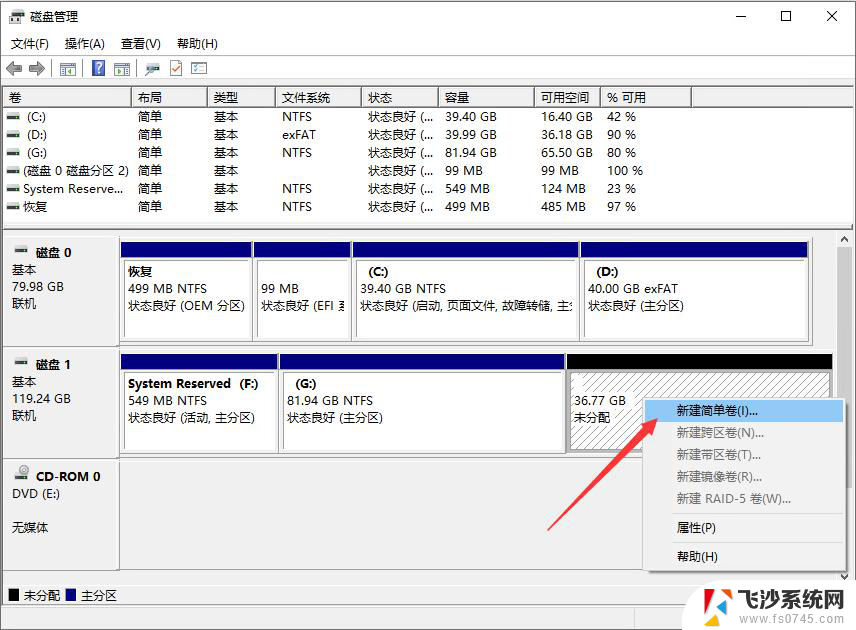
### 1. 备份重要数据
在进行任何分区操作之前,首要任务是备份所有重要数据。这可以通过将数据复制到外部存储设备(如USB硬盘、SD卡或云存储)来实现。一旦数据备份完成,即使分区过程中出现意外,也能确保数据的安全。
### 2. 选择合适的工具
Windows系统自带的磁盘管理工具是一个简单且功能强大的选项。通过右键点击“此电脑”选择“管理”,然后在计算机管理窗口中点击“磁盘管理”。即可进入该工具。此外,第三方分区软件如EaseUS Partition Master、MiniTool Partition Wizard等也提供了丰富的功能,便于用户更灵活地管理分区。
### 3. 删除现有分区
在磁盘管理工具中,找到需要重新分区的固态硬盘。右键点击每个分区,选择“删除卷”并确认。这将删除分区并释放所有空间,但请注意,此操作会删除分区上的所有数据。
### 4. 创建新分区
在删除了所有分区后,右键点击固态硬盘的未分配空间,选择“新建简单卷”。按照向导的指示设置新分区的大小、驱动器号等参数。如果需要,还可以对新分区进行格式化,选择适当的文件系统(如NTFS)和分配单元大小。
### 5. 验证与恢复数据
完成分区后,验证新分区是否按预期设置,并确保所有驱动器号和文件系统都正确无误。如果之前备份了数据,现在可以将它们恢复到新的分区中。
### 注意事项
- 在进行分区操作前,确保固态硬盘上的操作系统和其他重要软件都已关闭。以防止意外损坏。
- 分区操作可能会影响系统的稳定性和性能,特别是在对系统分区进行操作时,建议谨慎操作。
- 始终使用官方或可信渠道下载和安装分区软件,以防恶意软件入侵。
通过以上步骤,您可以轻松地为固态硬盘重新分区,优化存储结构,提升系统性能。
以上就是win11加装固态硬盘怎么分区的全部内容,有需要的用户就可以根据小编的步骤进行操作了,希望能够对大家有所帮助。
win11加装固态硬盘怎么分区 固态硬盘重新分区教程相关教程
-
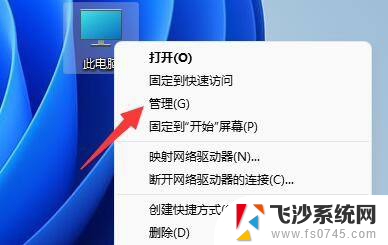 win11新加固态硬盘怎么设置 Win11添加新硬盘的详细教程
win11新加固态硬盘怎么设置 Win11添加新硬盘的详细教程2024-03-28
-
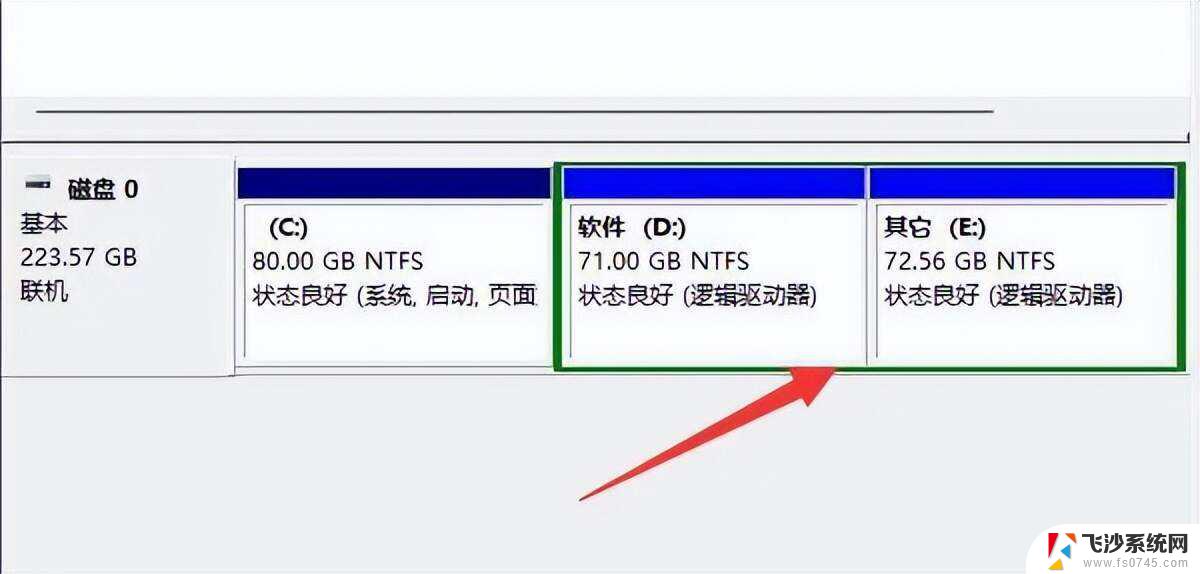 win11盘符重新分区 硬盘重新分区注意事项
win11盘符重新分区 硬盘重新分区注意事项2024-10-13
-
 win11此版怎么重新分区 硬盘怎么重新分区步骤
win11此版怎么重新分区 硬盘怎么重新分区步骤2024-11-15
-
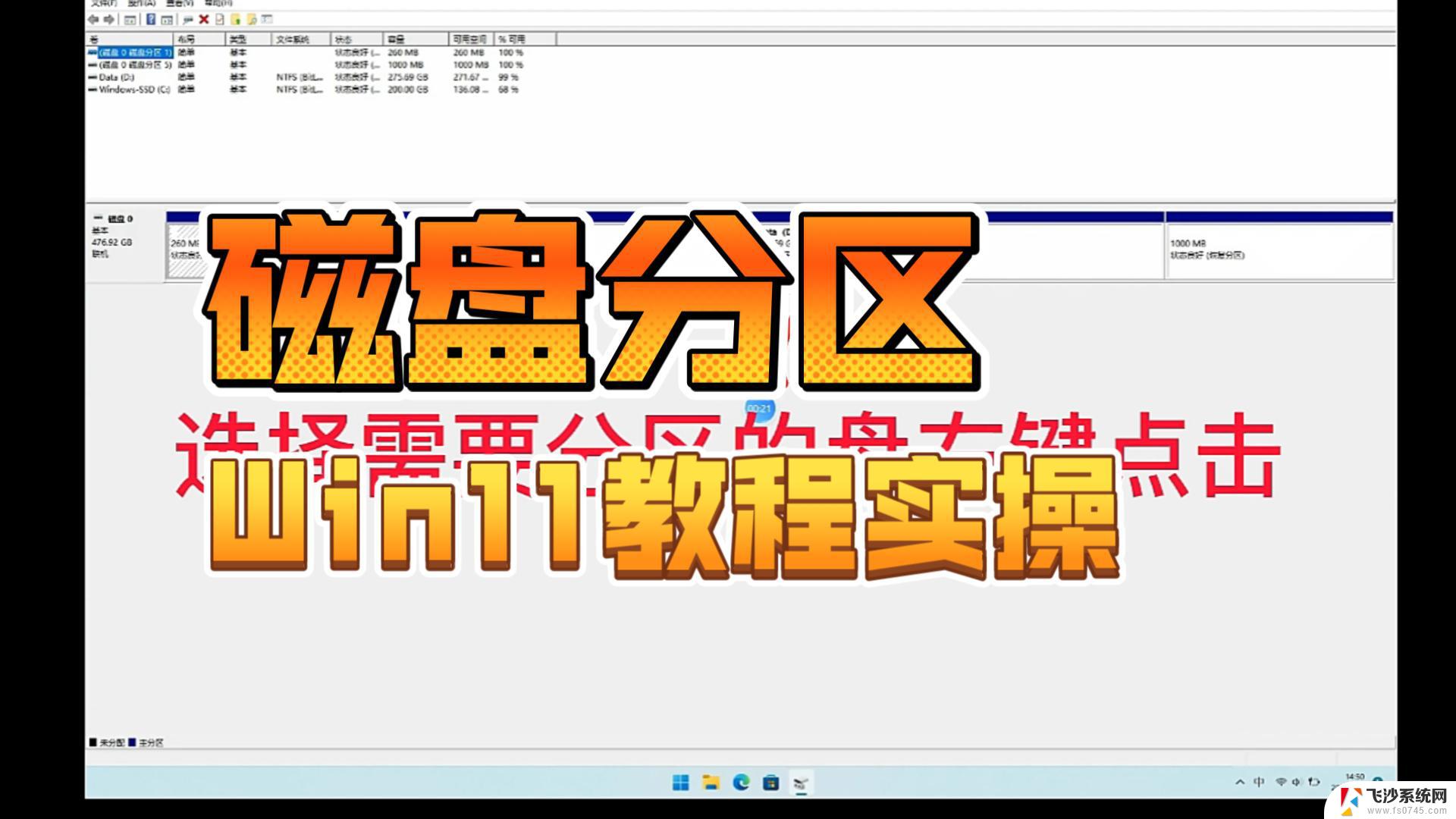 win11怎么合并硬盘分区 win11硬盘分区合并步骤
win11怎么合并硬盘分区 win11硬盘分区合并步骤2024-11-07
- win11删除恢复分区删掉方法 win11磁盘恢复分区删除教程
- win11电脑重新分盘怎么分 win11系统分盘教程视频
- win11c盘重新分盘 笔记本重新分盘教程
- win11去掉bitlocker加密分区 win11加密分区取消步骤
- 新电脑win11如何分盘 win11系统分盘教程
- win11分盘怎么分 win11系统分盘详细教程
- win11创建网上邻居快捷方式 win11网上邻居位置详解
- 没有自动更新win11推送 win10如何手动更新到win11
- win11怎么改盘符 如何更改硬盘盘符
- win11系统中的文件怎样共享 Win11文件夹共享的教程
- win11登录微软账户错误 Win11系统登陆microsoft账户提示错误怎么办
- win11如何改鼠标颜色 Win11鼠标箭头颜色自定义方法
win11系统教程推荐
- 1 win11加装固态硬盘怎么分区 固态硬盘重新分区教程
- 2 查看win11是家庭版 Windows11怎么知道是家庭版还是专业版
- 3 win11不合并任务栏按钮 Win11任务栏怎么调整不合并
- 4 win11笔记本电脑电池设置80怎么调100 win11笔记本充电上限80怎么设置
- 5 win11取消文件只读 Win11文件夹无法取消只读权限解决方法
- 6 win11的热点共享打不开 Win11 24H2共享文档NAS无法进入解决方法
- 7 win11的咨询怎么关掉 怎样取消知乎的邀请回答功能
- 8 win11怎么改登录账户的名称 win11用户账户怎么改名
- 9 win11开始菜单左边了 Win11系统开始菜单调整位置
- 10 win11任务栏图标大小调整 win11任务栏图标如何改变大小